Raspberry Piを無線LANで接続する
私が持っているRaspberry PiはmodelB。USBポートは2つ、有線LANも付いている。
が、ボード自体はこんなに小さいのに、使うためにキーボード、マウス、LANケーブル、ディスプレイをつなげたんじゃ取り回しが悪くなってしょうがない。
SSHもVNCも使えるんだから、無線LAN接続してリモートで使えるようにしようと思ったわけです。
で、用意した無線LANアダプタは、WLI-UC-GNM2。ネット上、探してみると結構皆さん使われているようで接続実績があります。980円で購入してきたわけですが、1000円札一枚で買えるとは、安くなったもんです。
早速接続してraspbian付属のwpa_guiツールを見るとwlan0としてバッチリ認識されている。
で、このツールのscan機能を使ってAPを検索/列挙させます。
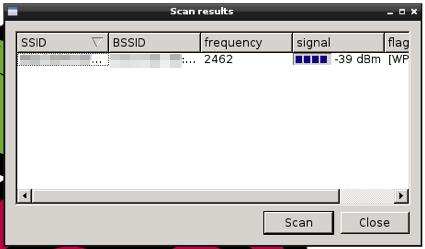
ANY接続が無効(ステルスが有効)になっているAPは、画面上SSIDが空欄になって検出されるので注意です。うちのAPはANY接続をオフにしているので、BSSIDで確認してAPを選択。暗号化方式やパスフレーズを入力して、設定を保存。(暗号化方式がAESの人はCCMPを選んでみてください。)設定保存したらツールの[Connect]ボタン押下で接続します。
これで接続できなかった場合は、コマンドで
$ sudo iwconfig wlan0 essid 「SSID」 key s:「パスフレーズ」
とか
$ sudo iwconfig wlan0 essid 「SSID」
とか打ってみてください。
うちでは後者のコマンドを打たないと接続できませんでした。

ここまで出来たら、次回起動時にも自動で接続するように設定します。
書き換えるファイルは、2つ。
/etc/network/interfaces
auto lo iface lo inet loopback iface eth0 inet dhcp allow-hotplug wlan0 #iface wlan0 inet manual #wpa-roam /etc/wpa_supplicant/wpa_supplicant.conf iface wlan0 inet dhcp wpa-conf /etc/wpa_supplicant/wpa_supplicant.conf iface default inet dhcp
「iface wlan0 inet 」の設定をmanualからdhcpに変更。これは環境に応じて。あとは「wpa-conf」の記述をします。
で、そのconfファイルも修正します。
/etc/wpa_supplicant/wpa_supplicant.conf
ctrl_interface=DIR=/var/run/wpa_supplicant GROUP=netdev
update_config=1
network={
ssid="APのSSID"
psk="パスフレーズ"
proto=認証方式。「WPA」とか
key_mgmt=認証方式「WPA-PSK」とか
pairwise=暗号化方式。CCMPとか
auth_alg=OPEN
scan_ssid=1
}先ほどのwpa_guiツールで設定保存済みであれば、ほとんどの項目は既に記載されているかと思いますが、わたしのようにAPをANY接続無効、ステルス設定で使用している人は、「scan_ssid=1」を追記する必要があります。
以上の設定を行い、リブートすれば起動後、自動的に無線LAN接続できてるはずです。
あとはVNCなりSSHなりでリモートで操作してください。邪魔なケーブルバイバイ。